重装系统后如何使用自带的解压缩功能
更新时间:2017-12-15 10:11:38
作者:叶子猪
最近有用户在重装系统后想要使用系统自带的解压缩功能,但又不知道该怎么操作?下面小编就给大家介绍一下重装系统后使用自带的解压缩功能的方法。
一、压缩文件
为了方便管理、存放,我们经常会把同一类型的文件压缩到一起,传输起来也比较方便。在win8电脑中,压缩文件十分简单,我们首先选中需要压缩的文件,然后单击右键选发送到-压缩(zipped)文件夹,这样选中的文件就会自动的被压缩成压缩包的格式。
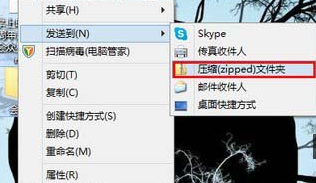
二、解压文件
我们双击压缩包就会以文件管理器的方式打开,里面的文件也可以直接打开的,编辑什么的都行。
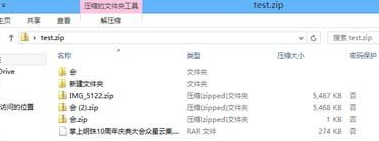
或者说对一个压缩包格式的文件点击右键,然后选全部提取,按照系统的提示设置好提取路径后就可完成压缩包的解压了。
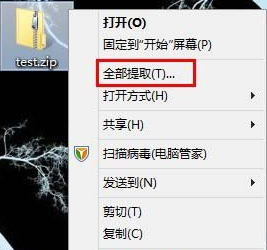
以上就是关于重装系统后使用自带的解压缩功能的方法了,希望可以帮助到大家。
系统重装相关下载
重装系统软件排行榜
重装系统热门教程
- 系统重装步骤
- 一键重装系统win7 64位系统 360一键重装系统详细图文解说教程
- 一键重装系统win8详细图文教程说明 最简单的一键重装系统软件
- 小马一键重装系统详细图文教程 小马一键重装系统安全无毒软件
- 一键重装系统纯净版 win7/64位详细图文教程说明
- 如何重装系统 重装xp系统详细图文教程
- 怎么重装系统 重装windows7系统图文详细说明
- 一键重装系统win7 如何快速重装windows7系统详细图文教程
- 一键重装系统win7 教你如何快速重装Win7系统
- 如何重装win7系统 重装win7系统不再是烦恼
- 重装系统win7旗舰版详细教程 重装系统就是这么简单
- 重装系统详细图文教程 重装Win7系统不在是烦恼
- 重装系统很简单 看重装win7系统教程(图解)
- 重装系统教程(图解) win7重装教详细图文
- 重装系统Win7教程说明和详细步骤(图文)













